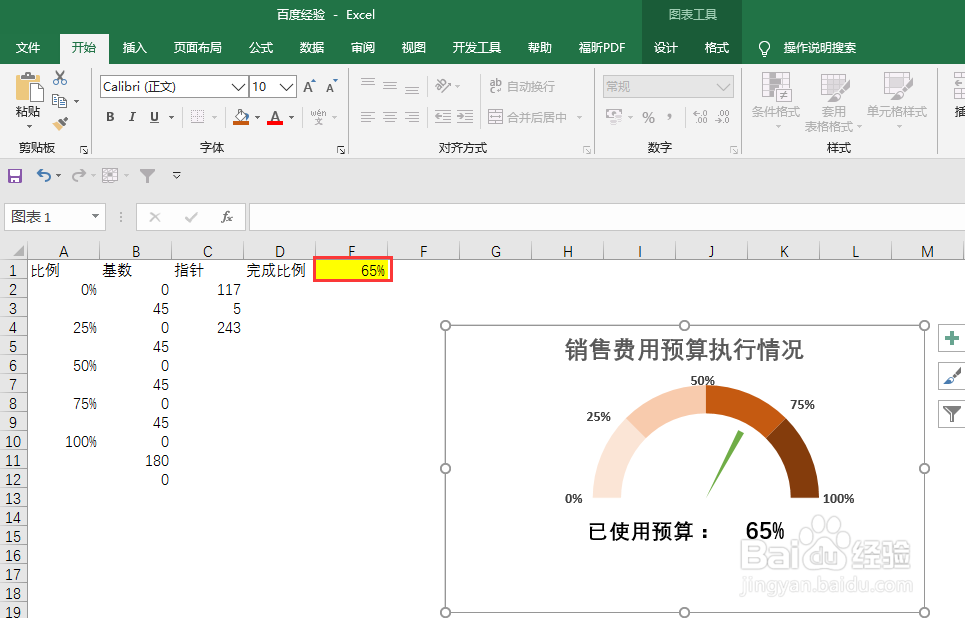Excel如何制作半圆形仪表盘图表
1、设置数据源,在【A】列输入刻度,在B列输入基数列。需要注意,【B】列的值合计数应该等于360。如需要设定圆环形仪表盘图,【A】和【B】列的值分别替换为【G】和【H】列的值。
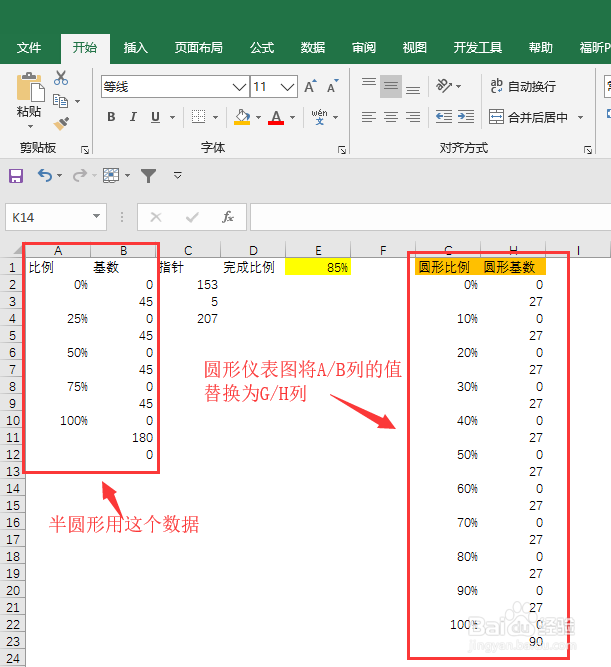
2、完成比例【E1】单元格根据实际情况进行修改指针数据源单元格【C2】=E1*180指针数据源单元格【C3】=5,此单元格表示指针的宽度指针数据源单元格【C4】=360-C2
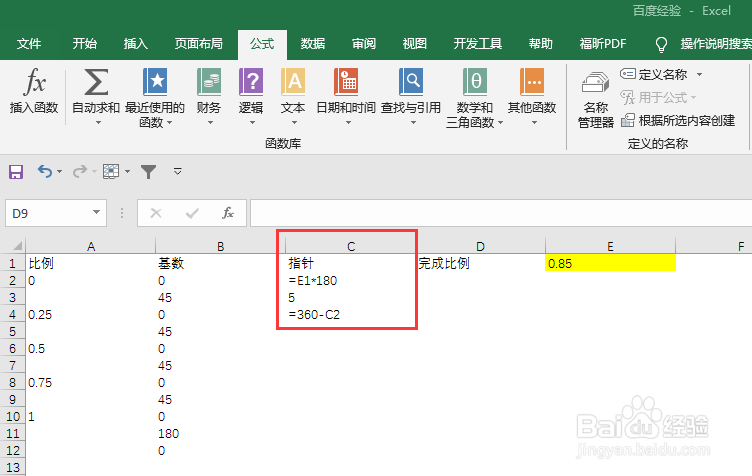
3、按下键盘【Ctrl】见键,选择数据【A2:B12】和【C2:C4】
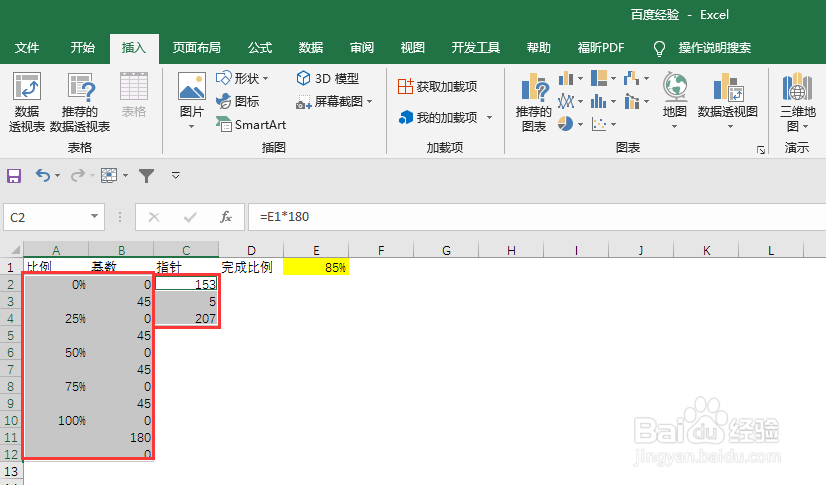
4、选中数据后,依次点击选项【插入】-【推荐的图表】
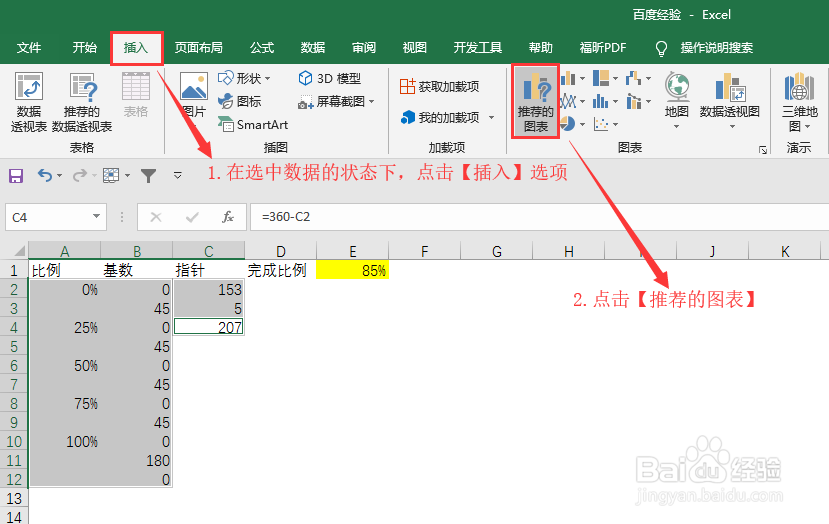
5、在弹出对话框中依次点击选项【所有图表】-【组合图】,将【系列1】和【系列2】的图表类型修改为【圆环图】,将【系列3】的图表类型修改为【饼图】,并勾选【次坐标轴】选项,点击【确定】
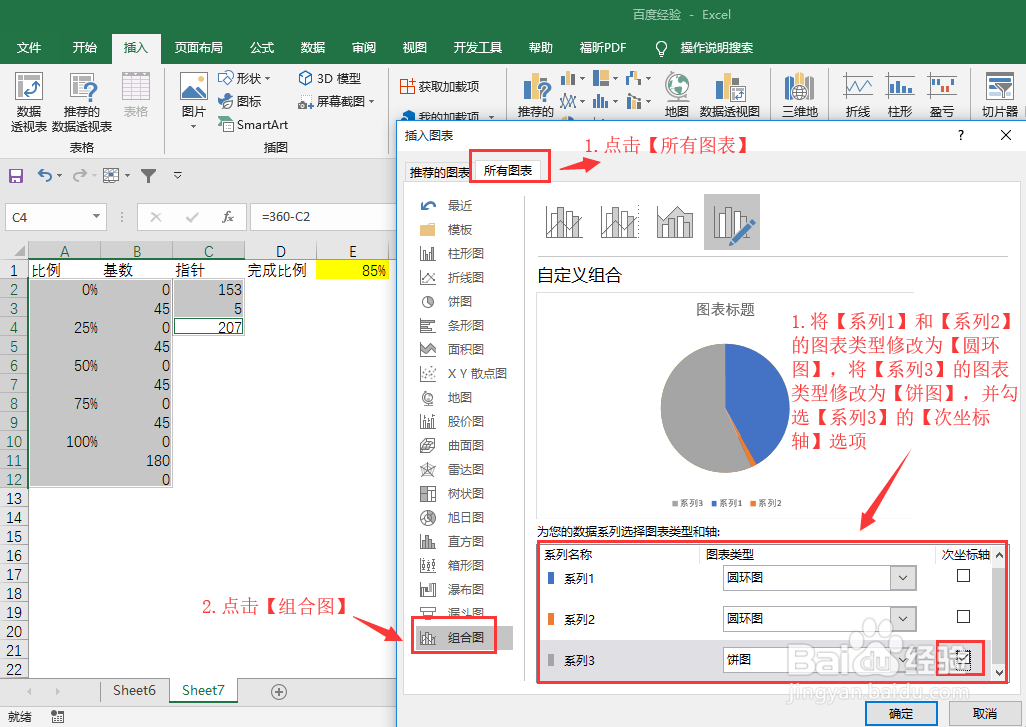
6、选中【饼图】,单击【右键】,在弹出对话框中选择【设置数据系列格式】,将【第一扇区起始角度】修改为【270°】,将【饼图分离】修改为【50%】注意:若为圆形仪表盘图,【第一扇区起始角度】应修改为【225°】
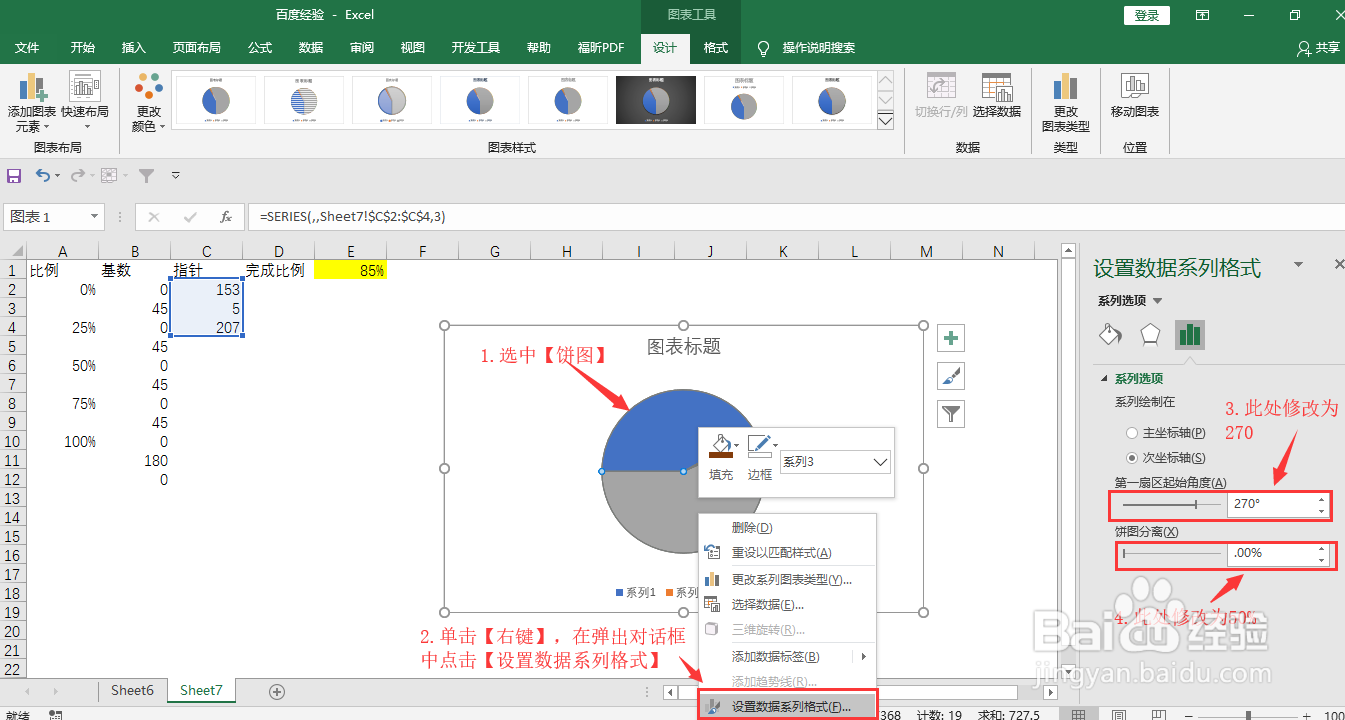
7、再次选中【饼图】,将其除最细的【指针】外的两面扇形区域【填充】和【边框】颜色均修改为【无填充】
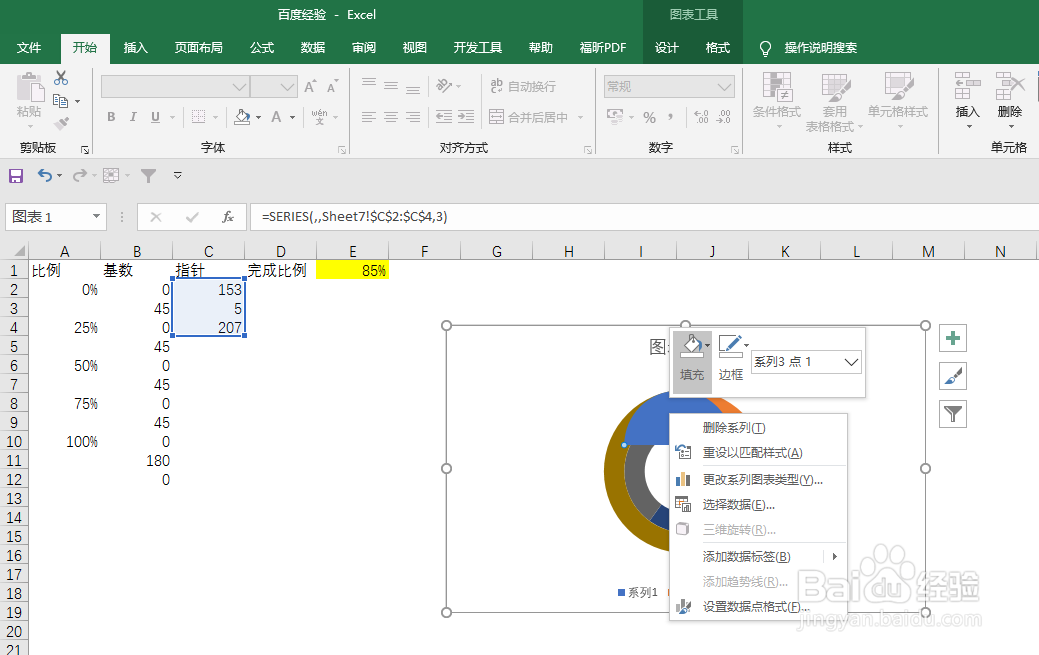
8、选中【内部圆环】,单击鼠标【右键】,将其填充和边框颜色均修改为【无色】
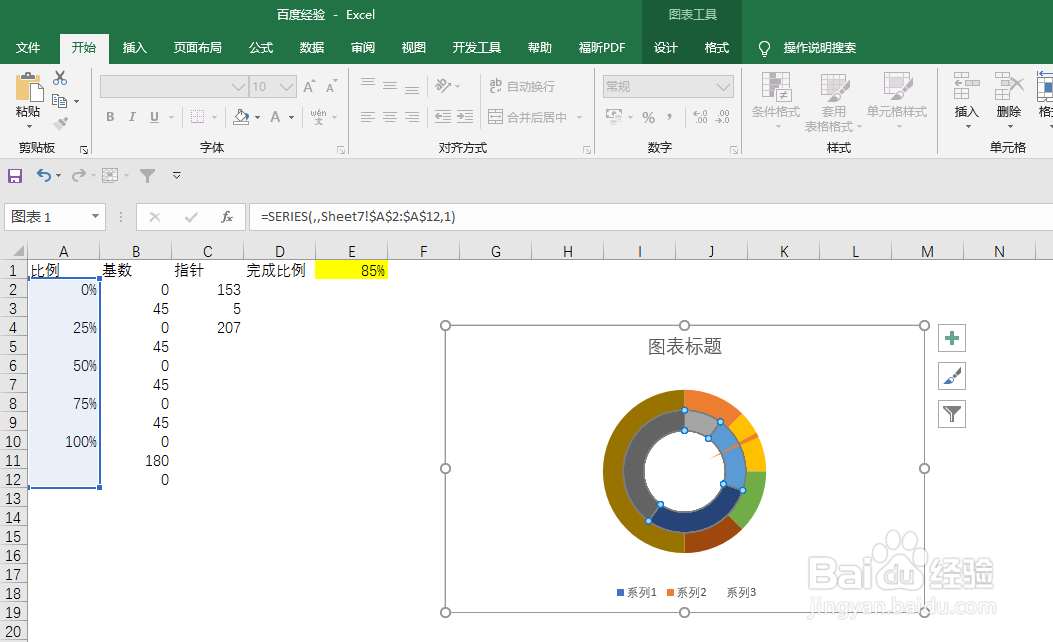
9、选中【外圆环图】,将其【第一扇区起始角度】修改为【270°】,将【饼图分离】修改为【50%】,方法与【步骤 6】修改【饼图】设定同
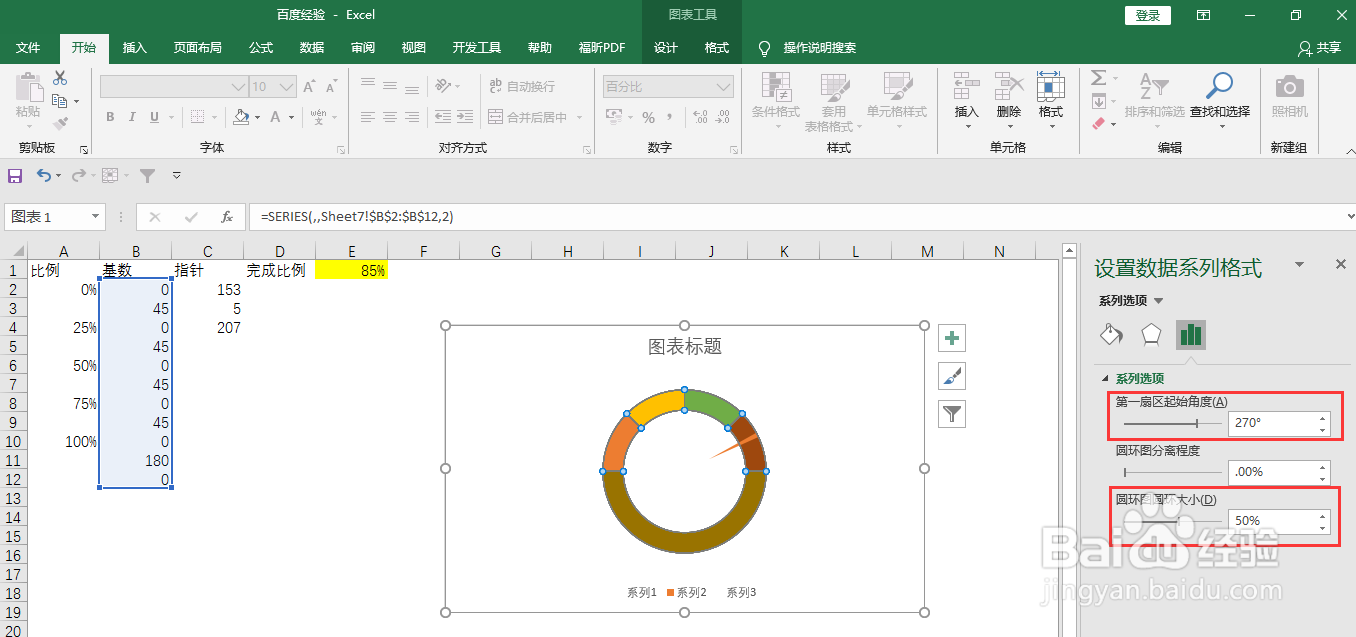
10、将【圆环图】的下半部分【填充颜色】和【边框颜色】修改为【无色】或【无填充】。完成【半圆环图】的制作。
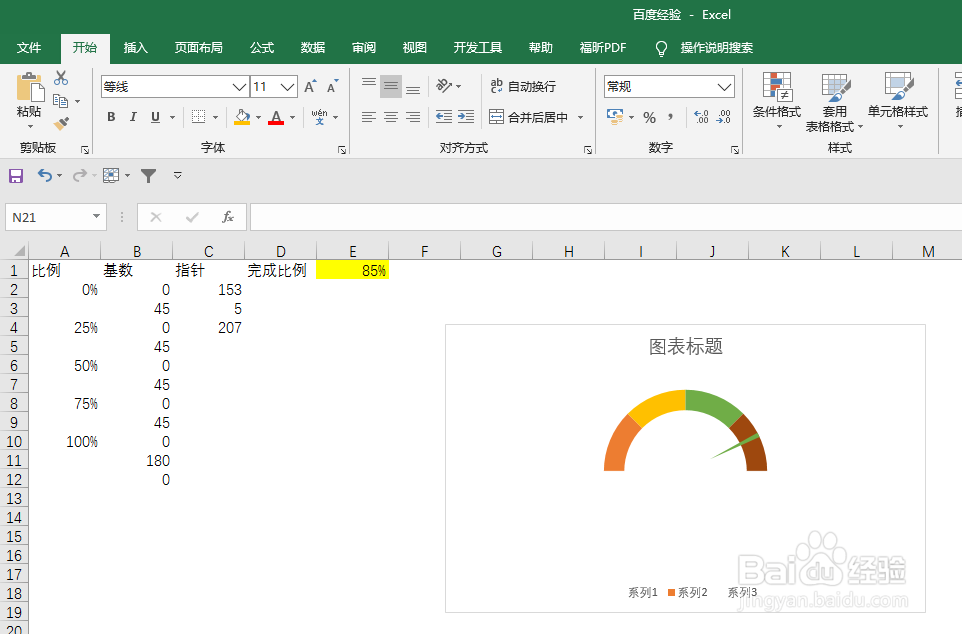
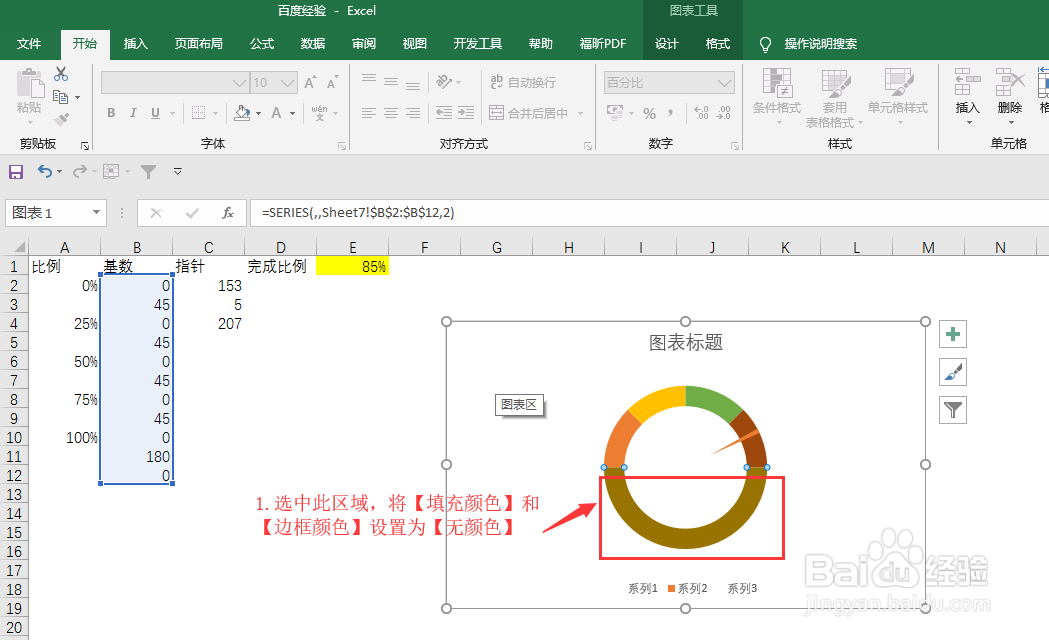
11、选中【内圆环形】,单击【右键】,选择【添加数据标签】
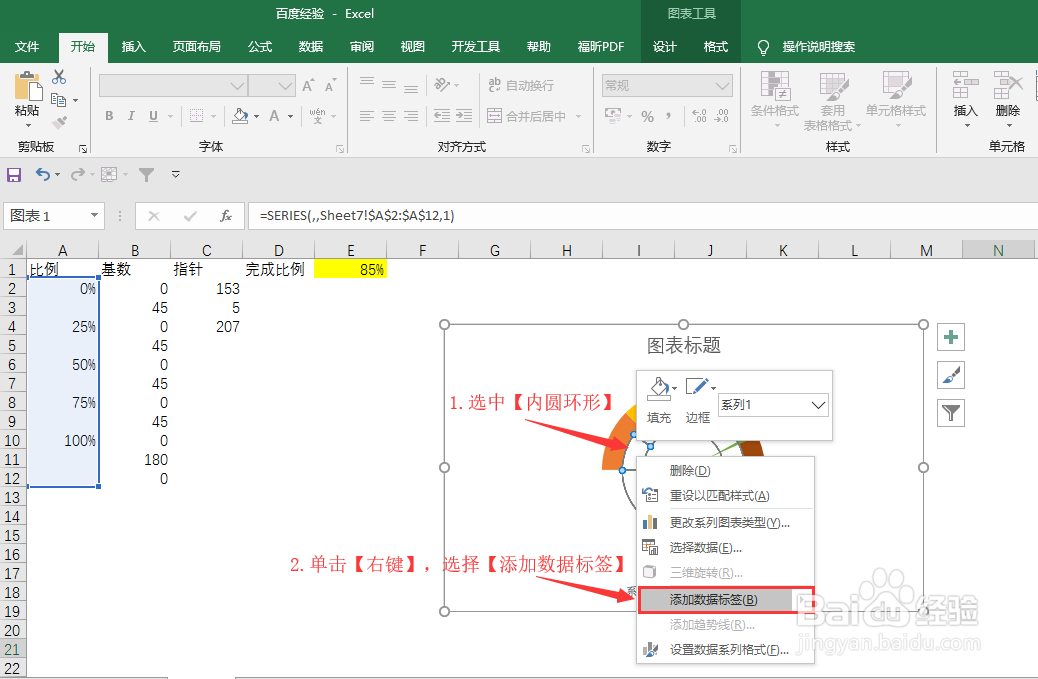
12、将【数据标签】选中,用鼠标拖拉移动至合适的位置,并去除【显示引导线】勾选
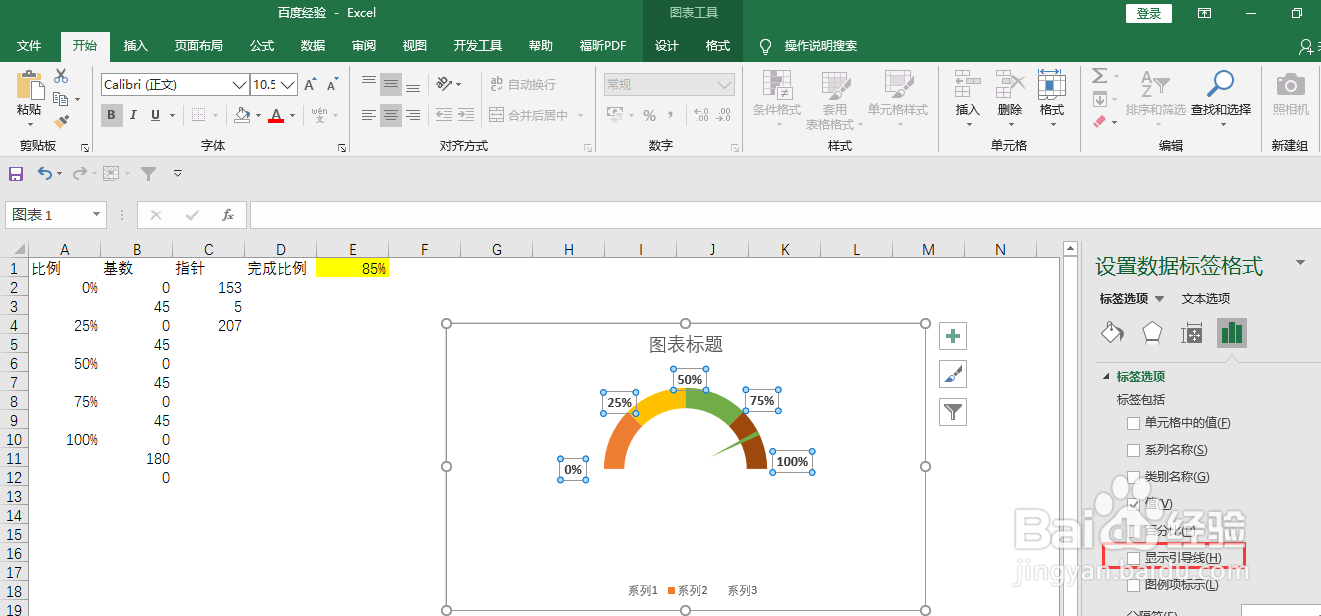
13、美化图表,调增填充颜色,并将饼图拖到中心。

14、插入两个文本框,分别在编辑栏中输入“已使用预算”和“=$E$1”
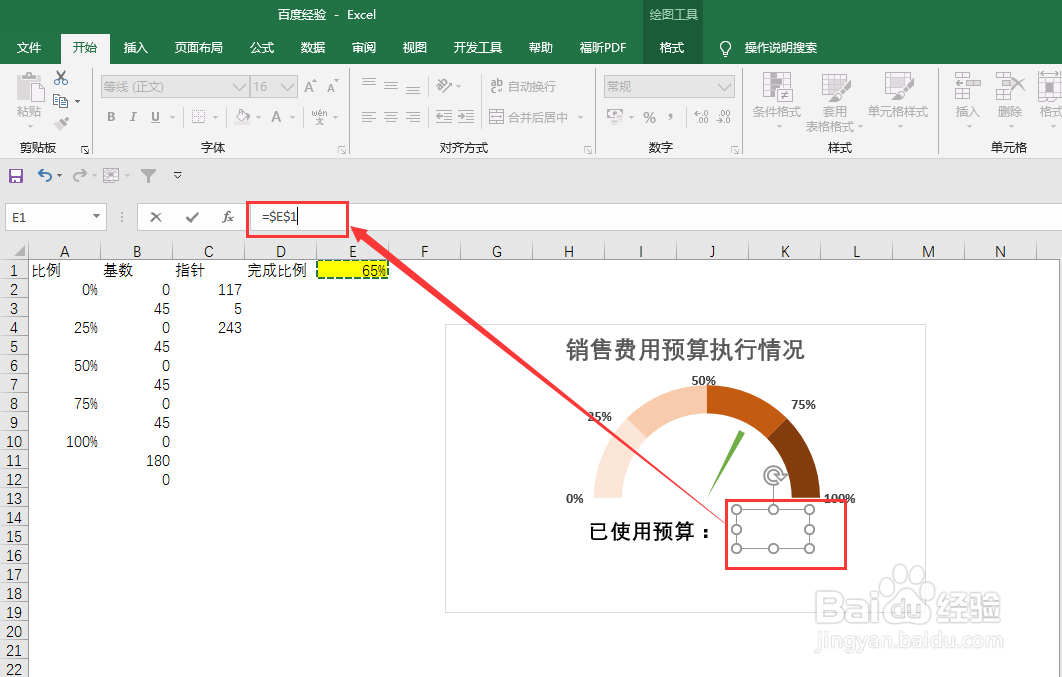
15、成果图,随着单元格【E1】数据的变动,仪表盘图表中的【指针】指向会对应变动。